Линии не выровнены при печати на принтере Canon Pixma-MG6840
Линии не выровнены

Проверка 1
Проверьте параметры бумаги и качества печати.
Проверка 2
Выполните выравнивание печатающих головок.
При печати прямых линий со смещением или при неудовлетворительных результатах печати необходимо отрегулировать положение печатающей головки.
Проверка 3
Укажите более высокое качество печати и повторите печать.
Результаты печати можно улучшить с помощью повышения качества печати на панели управления или в драйвере принтера.
Неполные или отсутствующие линии (Windows)
Проверка 1
Используется ли функция «На развороте» или функция «Поле переплета»?
Если используется функция «На развороте» или «Поле переплета», тонкие линии могут не отображаться в печати. Попробуйте сделать линии в документе более толстыми.
Проверка 2
Слишком ли большой объем данных для печати?
Щелкните Параметры печати (Print Options) на вкладке Страница (Page Setup) драйвера принтера. Затем установите для параметра Предотвращение потери данных для печати (Prevention of Print Data Loss) значение Вкл. (On) в появившемся диалоговом окне.
Это также может снизить качество печати.
Неполные или отсутствующие изображения (Windows)
Проверка 1
Выберите настройку, не допускающую сжатия данных печати.
Если выбрать настройку, не допускающую сжатия данных печати, с используемым приложением, результат печати может улучшиться.
Щелкните Параметры печати (Print Options) на вкладке Страница (Page Setup) драйвера принтера. Установите флажок Не разрешать прикладной программе сжатие данных печати (Do not allow application software to compress print data), затем щелкните OK.
После завершения печати отмените установку флажка.
Проверка 2
Слишком ли большой объем данных для печати?
Щелкните Параметры печати (Print Options) на вкладке Страница (Page Setup) драйвера принтера. Затем установите для параметра Предотвращение потери данных для печати (Prevention of Print Data Loss) значение Вкл. (On) в появившемся диалоговом окне.
Это также может снизить качество печати.
Чернильные пятна / Сворачивание бумаги
Чернильные пятна
Сворачивание бумаги
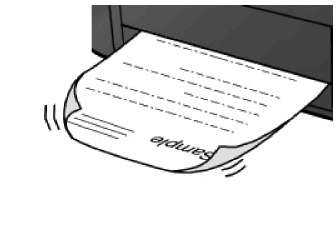
Проверка 1
Проверьте параметры бумаги и качества печати.
Проверка 2
Если установлено высокое значение параметра интенсивности, уменьшите его и повторите попытку печати.
При печати изображения на обычной бумаге с высокой интенсивностью бумага может впитать слишком много чернил и стать волнистой, что приведет к ее истиранию.
• Печать с компьютера
Проверьте параметр интенсивности в драйвере принтера.
Проверка 3
Используйте фотобумагу для печати фотографий.
При печати данных с высокой цветонасыщенностью, таких как фотографии или изображения с темными цветами, рекомендуется использовать бумагу Фотобумага для печати Plus Glossy II или другую специализированную бумагу производства компании.
<<<назад
далее>>>
при использовании материалов ссылка на сайт компании awella.ru обязательна
Помогла информация на сайте ? Оставьте отзыв о работе нашей компании ! Это можно сделать в яндекс браузере и это простимулирует работников нашей компании (ответственные получат бонусы), которые собирали ее для вас! Спасибо !
|